สร้างเค้าโครงที่ปรับให้เหมาะสมกับโทรศัพท์มือถือ
ใช้บานหน้าต่าง การแสดงผลด้วยภาพของหน้า เพื่อสร้างเค้าโครงสําหรับมุมมองที่ปรับให้เหมาะสมกับโทรศัพท์มือถือของคุณ
บานหน้าต่างวิชวลหน้า
บานหน้าต่าง วิชวล ของหน้า จะแสดงรายการวิชวลทั้งหมด ทั้งที่แสดงและซ่อนอยู่ในหน้ารายงานต้นฉบับ คุณลักษณะต่อไปนี้ช่วยให้คุณเริ่มสร้างมุมมองที่ปรับให้เหมาะสมกับโทรศัพท์มือถือของคุณ:
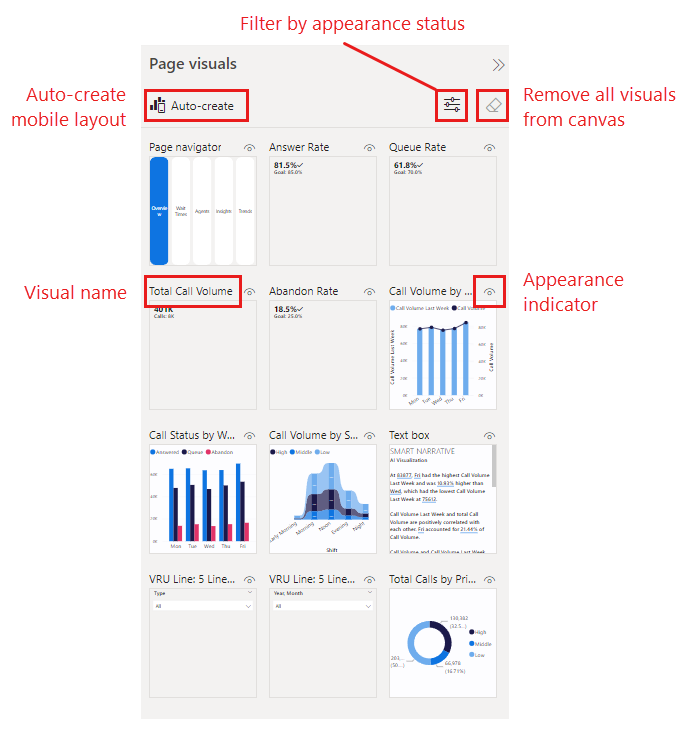
- สร้างโดยอัตโนมัติ: สร้างเค้าโครงอุปกรณ์เคลื่อนที่โดยใช้วิชวลในรายงานของคุณ วิชวลใด ๆ ที่มีอยู่แล้วบนพื้นที่ทํางานจะถูกลบออก ถ้าคุณไม่พอใจกับเค้าโครงที่สร้างโดยอัตโนมัติ คุณสามารถใช้ เลิกทํา (Ctrl + Z) เพื่อย้อนกลับไปยังเค้าโครงก่อนหน้าได้ เค้าโครงที่สร้างขึ้นโดยอัตโนมัติมีไว้เพื่อช่วยให้คุณเริ่มต้นสร้างมุมมองที่ปรับให้เหมาะสมกับโทรศัพท์มือถือสําหรับรายงาน และคุณภาพของเค้าโครงจะขึ้นอยู่กับหลายปัจจัย สําหรับข้อมูลเพิ่มเติม ดู การสร้างเค้าโครงอุปกรณ์เคลื่อนที่อัตโนมัติ
- ชื่อวิชวล: ช่วยในการระบุวิชวล
- สถานะการปรากฏ: ระบุสถานะลักษณะที่ปรากฏของวิชวลที่มองเห็นหรือซ่อน ตัวบ่งชี้นี้เปลี่ยนแปลงโดยขึ้นอยู่กับสถานะลักษณะที่ปรากฏของวิชวลในสถานะปัจจุบันของมุมมองรายงานเว็บ ตัวบ่งชี้ลักษณะที่ปรากฏมีประโยชน์เมื่อทํางานกับบุ๊กมาร์ก
- กรองตามสถานะที่ปรากฏ: กรองวิชวลตามสถานะที่ปรากฏ ทําให้ง่ายต่อการค้นหาวิชวล
- ลบวิชวลทั้งหมดออกจากพื้นที่ทํางาน: ลบวิชวลทั้งหมดออกจากพื้นที่ทํางาน การลบวิชวลออกจากพื้นที่ทํางานไม่ได้เป็นการลบภาพออกจากบานหน้าต่างวิชวลของหน้า ฟีเจอร์เหล่านี้ยังคงพร้อมให้คุณใช้งาน
จัดเค้าโครงวิชวลบนพื้นที่ทํางาน
หากต้องการสร้างเค้าโครงของคุณ คุณสามารถใช้ตัวเลือกสร้างอัตโนมัติเพื่อรับเค้าโครงเริ่มต้นที่สร้างโดยอัตโนมัติที่คุณสามารถปรับเปลี่ยนได้ตามความจําเป็น หรือคุณสามารถเริ่มการวางวิชวลบนพื้นที่ทํางานด้วยตนเอง ลากและปล่อยจากบานหน้าต่างวิชวลของหน้าลงบนพื้นที่เค้าโครงโทรศัพท์มือถือ เมื่อคุณลากภาพไปยังพื้นที่ทํางานตามค่าเริ่มต้น ภาพจะจัดชิดกับเส้นตาราง อีกวิธีหนึ่งคือ คุณสามารถดับเบิลคลิกที่วิชวลในบานหน้าต่างวิชวลของหน้า และวิชวลดังกล่าวจะถูกเพิ่มลงในพื้นที่ทํางาน
เมื่อมีการวางวิชวลบนพื้นที่ทํางานแล้ว คุณสามารถปรับขนาดได้โดยการเลือกและลากจุดจับที่ปรากฏรอบขอบของวิชวล เมื่อต้องการรักษาอัตราส่วนกว้างยาวของภาพขณะปรับขนาด ให้ กดแป้น Shift ในขณะที่ลากจุดปรับขนาด
แต่ละครั้งที่คุณลากวิชวลลงบนพื้นที่ทํางาน วิชวลนั้นจะถูกเพิ่มบนเลเยอร์ของตัวเองที่ด้านบนของวิชวลอื่น ๆ ที่มีอยู่แล้วบนพื้นที่ทํางาน วิชวลสามารถจัดชั้นภาพไว้ที่ด้านบนของอีกชั้นเพื่อสร้างรายงานแบบโต้ตอบโดยใช้บุ๊กมาร์กหรือเพื่อสร้างรายงานที่น่าสนใจโดยการวางชั้นภาพไว้เหนือรูปภาพ ใช้บานหน้าต่าง การเลือก เพื่อเปลี่ยนลําดับการเลเยอร์ของวิชวล
ภาพเคลื่อนไหวต่อไปนี้แสดงให้เห็นถึงการลาก วาง ขนาด และการซ้อนทับวิชวลจากบานหน้าต่าง วิชวลของหน้า ลงบนพื้นที่ทํางาน
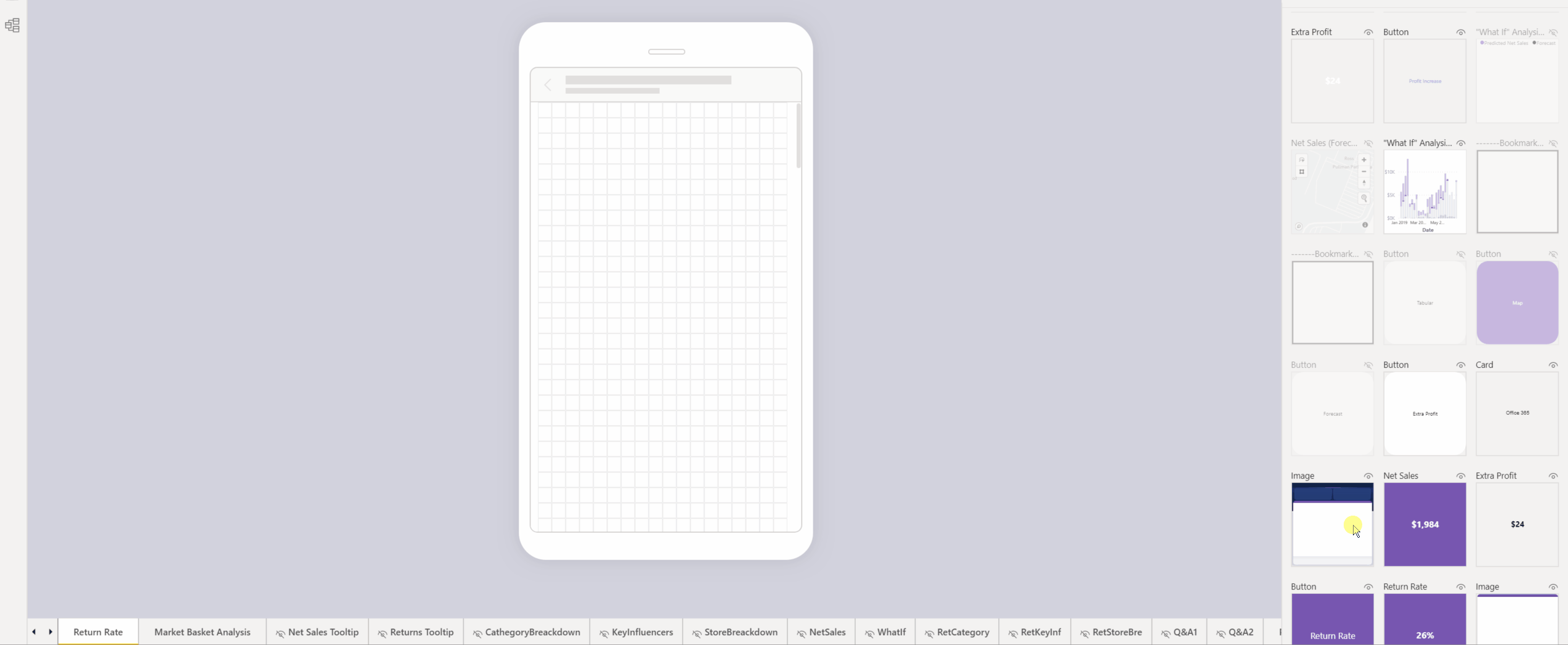
หมายเหตุ
- คุณสามารถเพิ่มวิชวลบางส่วนหรือทั้งหมดในบานหน้าต่าง วิชวลของหน้า ไปยังหน้ารายงานที่ปรับให้เหมาะสมกับโทรศัพท์มือถือได้
- คุณสามารถลากและวางภาพที่ซ่อนอยู่ลงบนพื้นที่ทํางานได้ ภาพจะถูกวาง แต่ไม่แสดงขึ้นเว้นแต่ว่าสถานะการมองเห็นจะเปลี่ยนแปลงในมุมมองรายงานบนเดสก์ท็อปปัจจุบัน
- พื้นที่ทํางานเป็นแบบโต้ตอบ ดังนั้นคุณสามารถทดสอบลักษณะการทํางานของปุ่ม ตัวแบ่งส่วนข้อมูล และวิชวลอื่น ๆ ได้ มีข้อจํากัดบางข้อ
ลบภาพออกจากพื้นที่ทํางานของเค้าโครงโทรศัพท์มือถือ
หากต้องการลบวิชวลเดียวออกจากเค้าโครงอุปกรณ์เคลื่อนที่ ให้เลือก X ที่มุมขวาบนของวิชวลบนพื้นที่ทํางานสําหรับโทรศัพท์ หรือเลือกวิชวลและกดลบ
เมื่อต้องการลบการแสดงภาพทั้งหมดออกจากพื้นที่ทํางาน ให้เลือกยาง ลบในบานหน้าต่างวิชวล ของหน้า
การลบภาพออกจากพื้นที่ทํางานเค้าโครงโทรศัพท์มือถือจะลบภาพออกจากพื้นที่ทํางานสําหรับเค้าโครงอุปกรณ์เคลื่อนที่เท่านั้น วิชวลยังคงพร้อมใช้งานในบานหน้าต่าง วิชวลของหน้า และรายงานเค้าโครงเดสก์ท็อปต้นฉบับยังคงไม่ได้รับผลกระทบ